
Configurările pentru multimedia și cumpărături aferente ID-ului Apple, pe Mac
Utilizați preferințele pentru Multimedia și cumpărături pentru a schimba configurările pentru conținutul media și cumpărăturile asociate ID-ului dvs. Apple.
Autentificați-vă în App Store sau Apple Books cu ID-ul dvs. Apple pentru ca preferințele pentru Multimedia și cumpărături să fie disponibile în bara laterală a ID-ului Apple.
Deschide preferințele ID-ului Apple
Pe Mac, selectați meniul Apple
 > Preferințe sistem, faceți clic pe ID Apple, apoi selectați Multimedia și cumpărături în bara laterală.
> Preferințe sistem, faceți clic pe ID Apple, apoi selectați Multimedia și cumpărături în bara laterală.Dacă nu v-ați autentificat în ID-ul dvs. Apple, faceți clic pe Autentificare și introduceți informațiile dvs. pentru ID-ul Apple. Urmați instrucțiunile de pe ecran.
Selectați sau modificați următoarele:
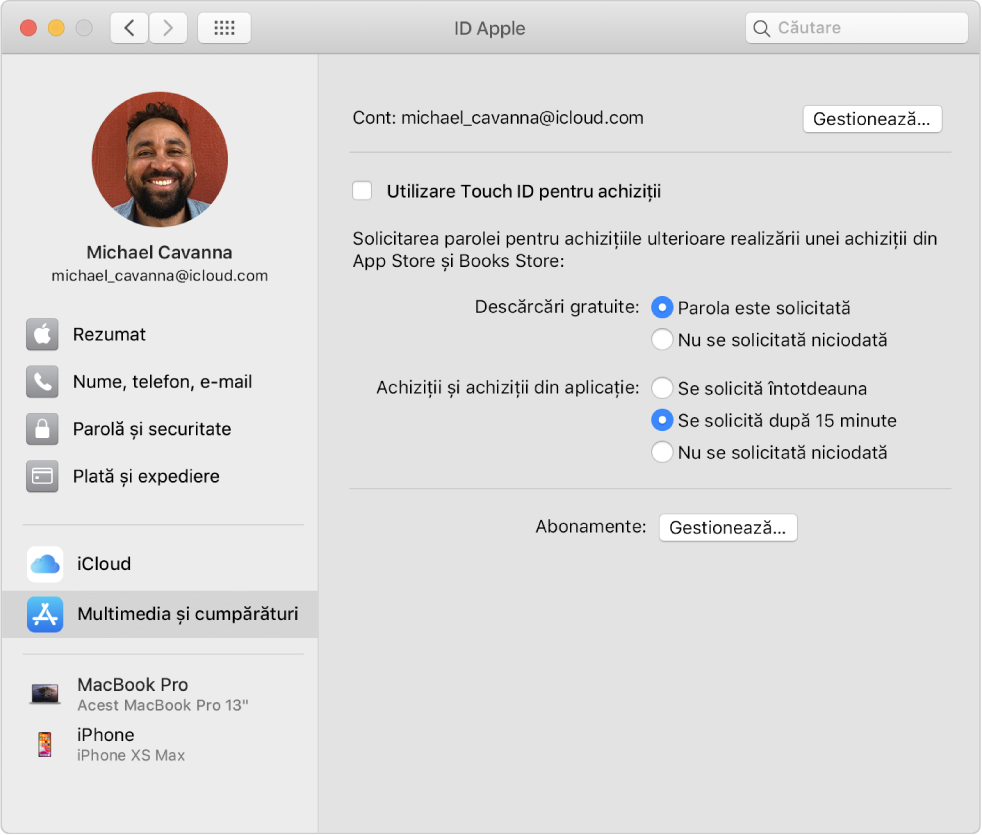
Cont: Faceți clic pe Gestionează pentru a vizualiza și schimba configurările ID-ului Apple utilizate pentru cumpărăturile și abonamentele asociate iTunes Store, App Store, Book Store și multe altele.
Utilizarea TouchID pentru Cumpărături: Bifați această casetă de validare pentru a utiliza TouchID la finalizarea cumpărăturilor din iTunes Store, App Store și Book Store. În cazul cumpărăturilor succesive, puteți opta ca parola să fie necesară pentru fiecare cumpărătură sau doar după o perioadă de 15 minute de la cea mai recentă cumpărătură.
Pentru descărcări gratuite, faceți clic pe Solicitare parolă pentru a se solicita o parolă la fiecare decărcare, sau faceți clic pe Salvează parola pentru ca parola salvată să fie utilizată automat pentru descărcările gratuite.
Pentru cumpărături și cumpărături din aplicație, faceți clic pe Solicită întotdeauna pentru a se solicita o parolă la fiecare cumpărătură; sau faceți clic pe „Se solicită după 15 minute” pentru a nu se mai solicita parole pentru cumpărăturile efectuate în decursul aceluiași interval de 15 minute. Pentru a vă salva parola în aplicație astfel încât să o puteți introduce automat, faceți clic pe Salvează parola.
Abonări: Faceți clic pe Gestionează pentru a revedea și modifica abonamentele curente la iTunes Store, News și multe altele.
Istoric cumpărături: Faceți clic pe Gestionează pentru a revedea istoricul cumpărăturilor din iTunes Store, App Store, Book Store și multe altele. Această opțiune este afișată doar dacă ați făcut cumpărături.
Pentru informații despre schimbarea informațiilor contului ID-ului dvs. Apple pe site-ul web ID Apple, consultați Pagina contului ID Apple.
Pentru informații despre modificarea configurărilor contului de ID Apple folosind un dispozitiv iOS / iPadOS, consultați secțiunea “Gestionarea configurărilor pentru ID-ul Apple și iCloud” din manualul de utilizare iPhone, iPad sau iPod touch.